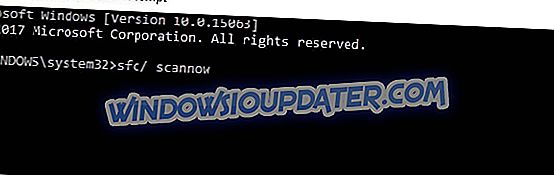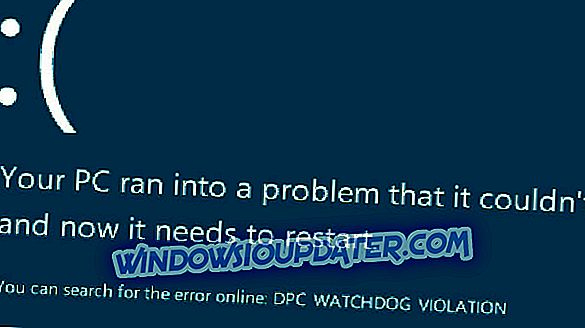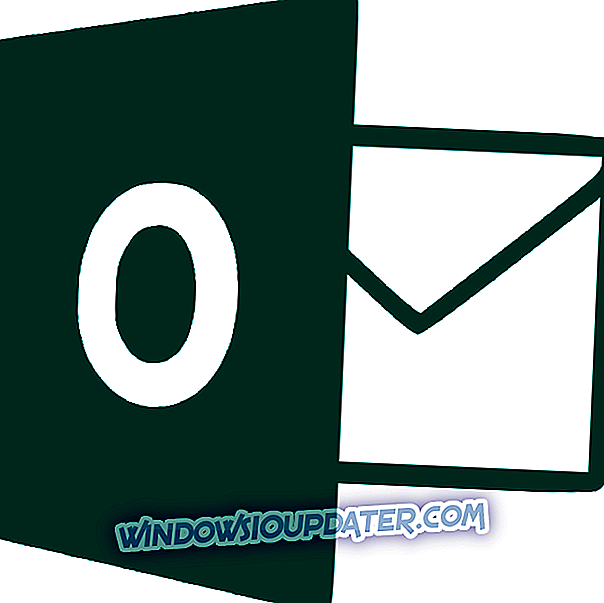Muchos de nosotros disfrutamos viendo películas en DVD en nuestras computadoras, pero parece que los DVD no se reproducen en las computadoras portátiles ASUS para algunos usuarios. Esto parece ser un gran problema, pero afortunadamente para usted, hay una solución disponible.
Qué hacer si el portátil Asus no reproduce DVD
En versiones anteriores de Windows, pudo insertar una película en DVD y verla en Windows sin ningún software de terceros, pero ahora Microsoft decidió cambiar eso. Windows 10 no le permite reproducir películas en DVD sin utilizar un software de terceros.
Si desea utilizar el software oficial, puede descargar y comprar la aplicación de DVD en la Tienda Windows, pero sin esa aplicación no puede reproducir ninguna película en DVD en su PC. ¿Entonces que puedes hacer?
- Descargue el reproductor multimedia de terceros que admite la reproducción de DVD
- Usa el solucionador de problemas integrado de Windows 10
- Actualiza tu computadora
- Ejecutar un escaneo SFC
Solución 1: descargue un reproductor multimedia de terceros que admita la reproducción de DVD
Como dijimos anteriormente, Microsoft decidió cambiar su política, y ahora, si desea reproducir una película en DVD en su computadora, necesitará comprar la aplicación oficial de DVD de Microsoft. Esto sorprendió a muchos usuarios de Windows porque esta característica ha sido gratuita en todas las versiones de Windows durante años.
Sin embargo, esto solo afecta a las aplicaciones predeterminadas de Windows, aún puede reproducir una película en DVD usando un reproductor multimedia de terceros como VLC, por ejemplo.

No tiene que usar el reproductor VLC, en su lugar puede usar cualquier otro reproductor multimedia de terceros que admita la reproducción de DVD. Si no desea utilizar ninguna otra solución de terceros, su única opción es comprar la aplicación oficial de reproductor de DVD en la Tienda Windows.
Tenemos que admitir que este es un movimiento confuso de Microsoft, y muchos usuarios no están satisfechos con este cambio relacionado con la reproducción de DVD. Afortunadamente para usted, si tiene este problema, todo lo que debe hacer es descargar e instalar cualquier reproductor multimedia de terceros y podrá ver cualquier película en DVD en Windows 10.
Para obtener más información sobre los mejores reproductores de DVD, consulte esta guía.
Solución 2: utilizar el solucionador de problemas integrado de Windows 10
Si instaló un reproductor multimedia de terceros que es compatible con DVD, pero el problema persiste, intente ejecutar el solucionador de problemas de audio y video incorporado.
- Vaya a Configuración> Actualizar> Solucionar problemas
- Ejecute los solucionadores de problemas de “Reproducción de audio” y “Reproducción de video”

- LEER TAMBIÉN: Solución: el DVD no funciona en Windows 10 / 8.1
Solución 3 - Actualice su computadora
Si su computadora ASUS aún no puede reconocer o reproducir su película de DVD, intente instalar las últimas actualizaciones del sistema operativo en su máquina. Microsoft publica periódicamente actualizaciones para las computadoras con Windows 10 para mejorar la estabilidad del sistema operativo y solucionar varios problemas, incluidos los errores de procesamiento de DVD.
Vaya a Configuración> Actualización y seguridad> haga clic en el botón "Buscar actualizaciones" e instale las actualizaciones disponibles.

Además, si instaló algún programa de grabación de DVD, intente desinstalarlos. Bastantes usuarios confirmaron que esta solución rápida les ayudó a solucionar el problema.
Solución 4 - Ejecutar un escaneo SFC
Los problemas de corrupción de archivos del sistema son extremadamente molestos, ya que pueden afectar el funcionamiento general del sistema operativo. La forma más rápida de solucionar problemas con los archivos del sistema es ejecutar un análisis SFC.
- Abra el símbolo del sistema como administrador> ingrese el comando sfc / scannow > presione Enter
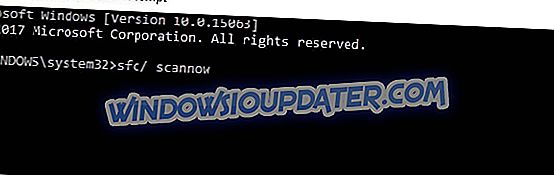
- Espere hasta que finalice el proceso de escaneo> reinicie su computadora.
Estas soluciones rápidas deberían ayudarlo a solucionar el problema en el que su computadora ASUS no puede reproducir DVD. Si se topa con otras soluciones alternativas que nuestros lectores podrían usar para solucionar este problema, háganoslo saber en los comentarios a continuación.
Nota del editor : esta publicación se publicó originalmente en diciembre de 2015 y, desde entonces, se ha renovado y actualizado por completo para brindar frescura, precisión y exhaustividad.